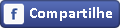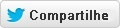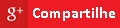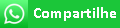| 1. |
 |
| Cria um selecção circular. |
| 2. |
| |
 |
| Clicka na Tecla "Q" Quick Mask Tool |
| 3. |
 |
| Cria uma selecção quadrada em volta do circulo. Mantêm pressionadas as teclas Ctrl+Alt+Shift e com o rato arrasta a selecção para o lado direito (desta forma crias duplicas o layer com o circulo). |
| 4. |
| |
 |
| Cria uma selecção Rectangular como na figura de cima. |
| 5. |
 |
| Carrega na tecla "Delete". Se o a seleção ficar vermelha em vez de branca carrega na tecla "X" e depois "Delete" novamente. |
| 6. |
 |
| Sai da Quick Mask Tecla "Q" e grava a selecção Selection > Save Selection |
| 7. |
 |
| Preenche a selecção com a tua cor favorita ou textura. |
| 8. |
 |
| Escolhe: Select > Modify > Contract > 4 pixies Select > Feather > 2 pixeis Select > Inverse Cria um novo Layer e preenche com um gradiente branco do topo do botão para o meio com a opção Foreground to Transparency activa. |
| 9. |
 |
| Para dares um contorno ao botão selecciona-o e escolhe Edit > Stroke > 2 pixeis from center. |